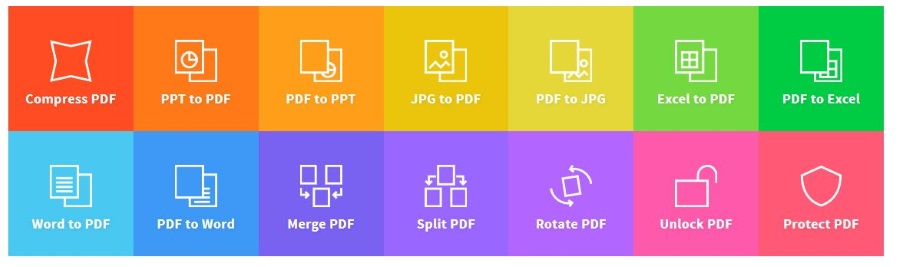
Как технический писатель, я много работаю с файлами PDF. Иногда я создаю их, иногда редактирую. Полезно иметь возможность извлекать из них изображения и использовать элементы этих файлов по своему усмотрению. Если вы хотите извлечь изображения из PDF-файлов, есть несколько способов сделать это. Вы можете использовать Adobe Acrobat Pro DC, Photoshop, инструмент вырезки, сделать снимок экрана или воспользоваться бесплатной веб-службой. Я покажу вам, как использовать все пять способов.
Содержание
Извлечение изображений из PDF-файлов с помощью веб-службы
Если используемый вами PDF-файл не является чем-то конфиденциальным и у вас нет доступа или времени для использования предыдущих способов, вы можете воспользоваться веб-службой для извлечения любых данных из PDF-файла. Я рекомендую наш собственный бесплатный tools.techjunkie.com , поскольку это быстро, просто и безопасно
- Перейдите на TechJunkie Tools pdf image extraction tool .
- Загрузите PDF файл на сайт.
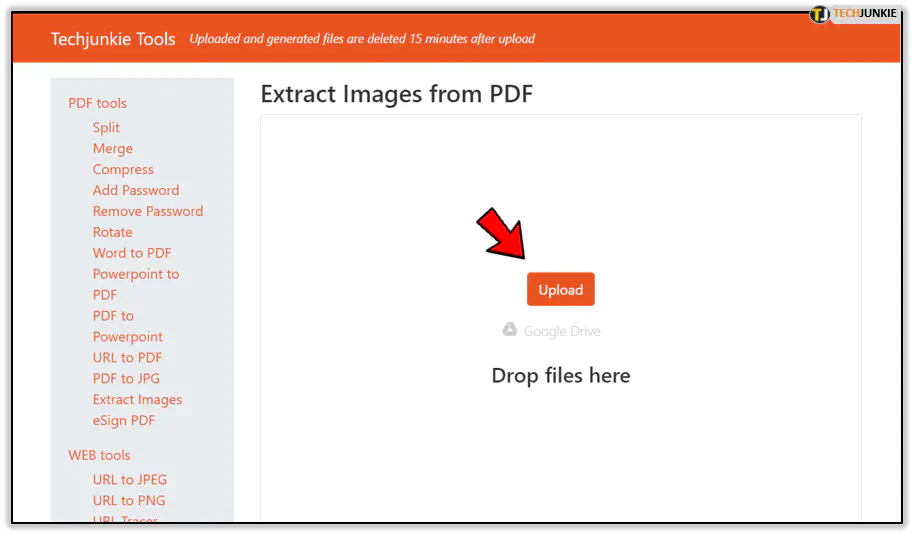
- Скачайте извлеченные изображения из PDF на свой компьютер.
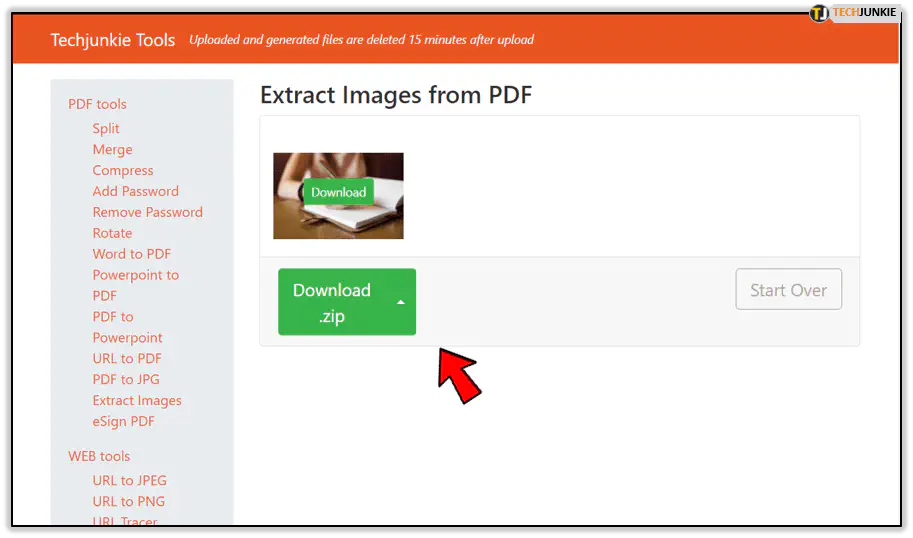
Изображения будут сжаты в Zip файл, для доступа к которому вам понадобится программа для извлечения файлов. Windows 10 изначально поддерживает Zip-файлы, в противном случае существует множество бесплатных инструментов, которые помогут.
Извлечение изображений из PDF-файлов с помощью Adobe Acrobat Pro
Если вам посчастливилось стать обладателем копии Adobe Acrobat Pro, извлечь изображения будет проще простого. Как родное приложение для всего PDF, Acrobat — это способ управления и работы с PDF-файлами. Жаль только, что он такой дорогой! При цене $14,99 в месяц она не для случайных пользователей, но если вы работаете с большим количеством PDF-файлов, нет ничего лучше.
- Откройте PDF-файл в Adobe Acrobat Pro.
- Выберите Инструменты и Экспорт PDF.
- Выберите Изображение, а затем формат.
- Установите флажок Экспортировать все изображения в опциях.
- Выберите Экспорт и место для сохранения.
Acrobat Pro извлечет все изображения из PDF и сохранит их в выбранном формате в выбранном файле.
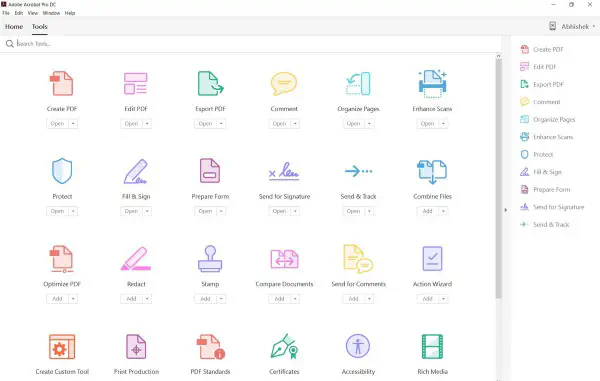
Извлечение изображений из PDF файлов с помощью Adobe Photoshop
Вы можете сделать что-то подобное с помощью Adobe Photoshop, если у вас есть эта программа, но нет копии Acrobat. Есть несколько способов сделать это в Photoshop, но использование Pages, на мой взгляд, самое быстрое.
- Откройте PDF файл в Photoshop.
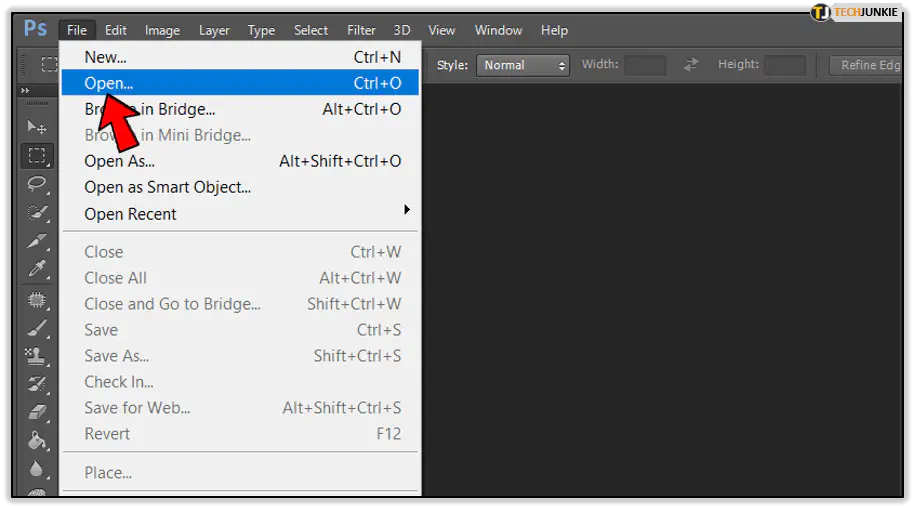
- Выберите Pages в поле Import PDF и затем страницу, содержащую изображение.
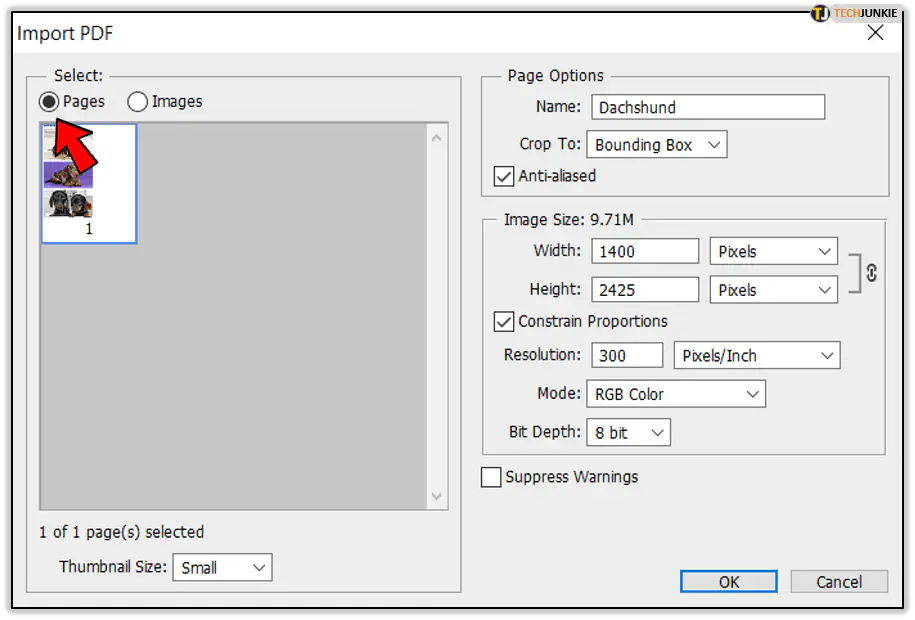
- Установите разрешение изображения на приемлемое, минимум 72 для веб или 300 для печати.
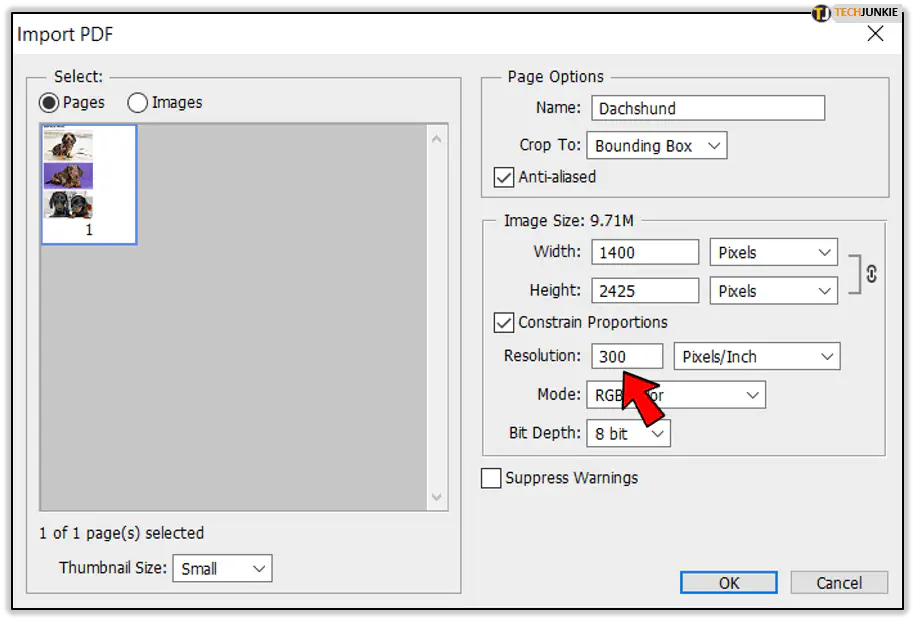
- Выберите OK
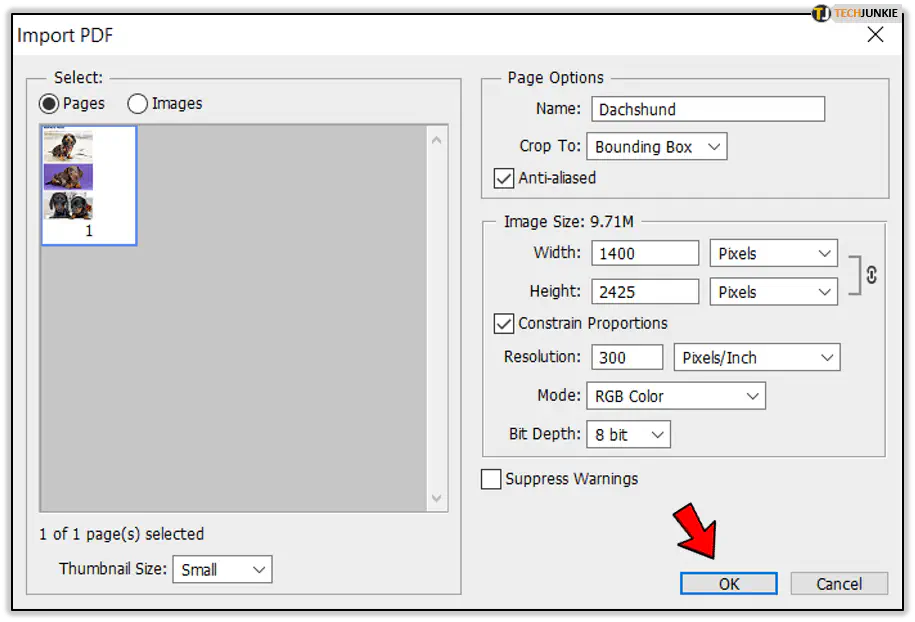
- Выберите Файл и Сохранить как, чтобы сохранить изображение в выбранном вами формате.
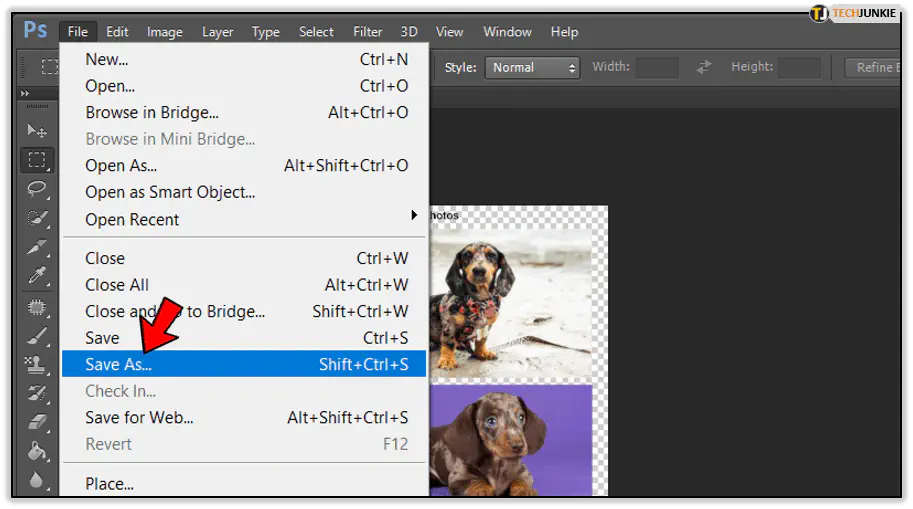
Извлечение изображений из PDF-файлов с помощью инструмента вырезки Windows
Встроенный инструмент вырезки Windows неоценим для создания скриншотов или частей экрана. Он скрыт в Windows, но предлагает множество полезных функций для всех, кто работает с изображениями.
- Откройте инструмент вырезки в Windows.
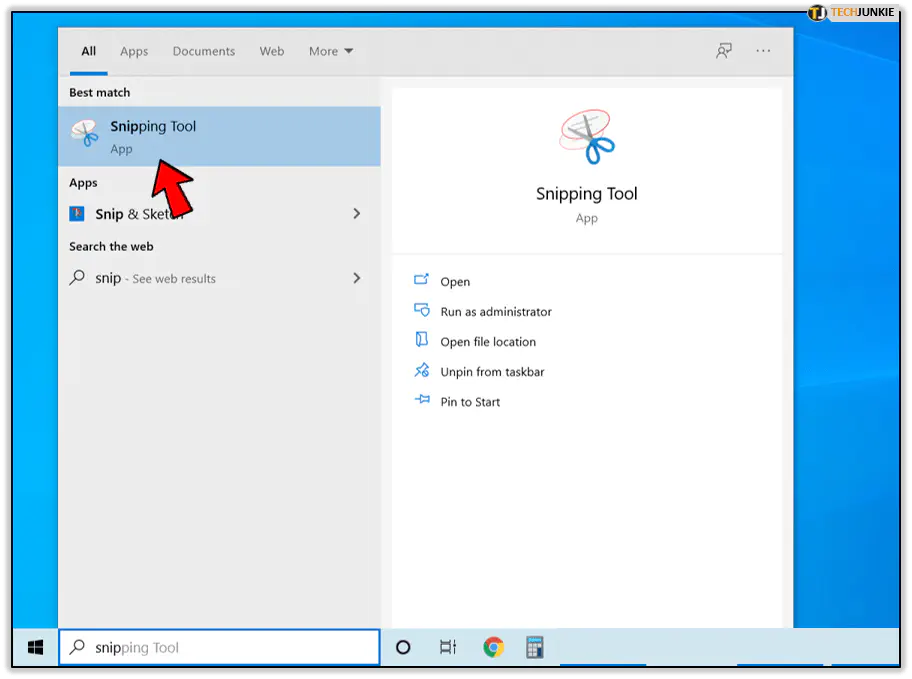
- Выберите PDF, из которого вы хотите получить изображение, и убедитесь, что изображение находится в центре экрана.
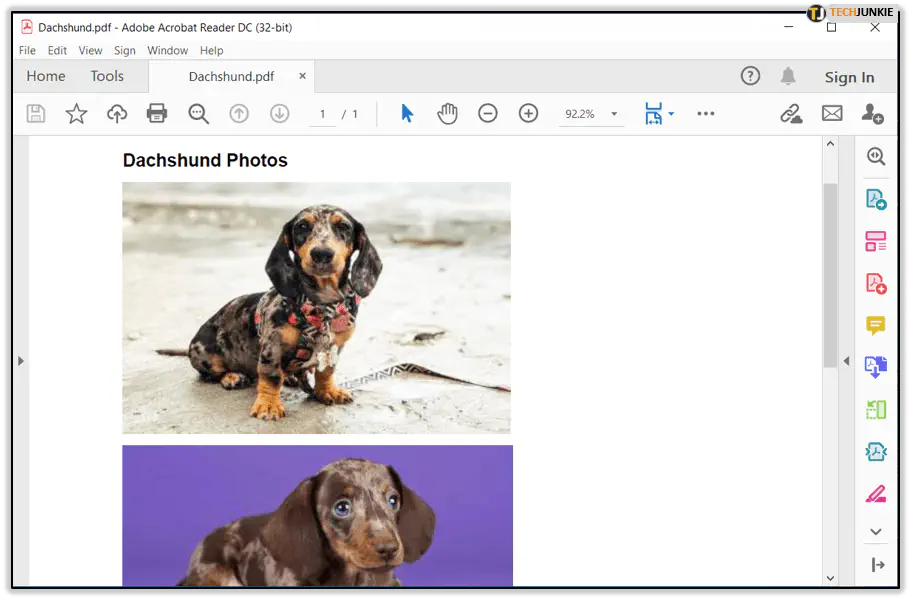
- Выберите New в инструменте вырезки, и экран померкнет.
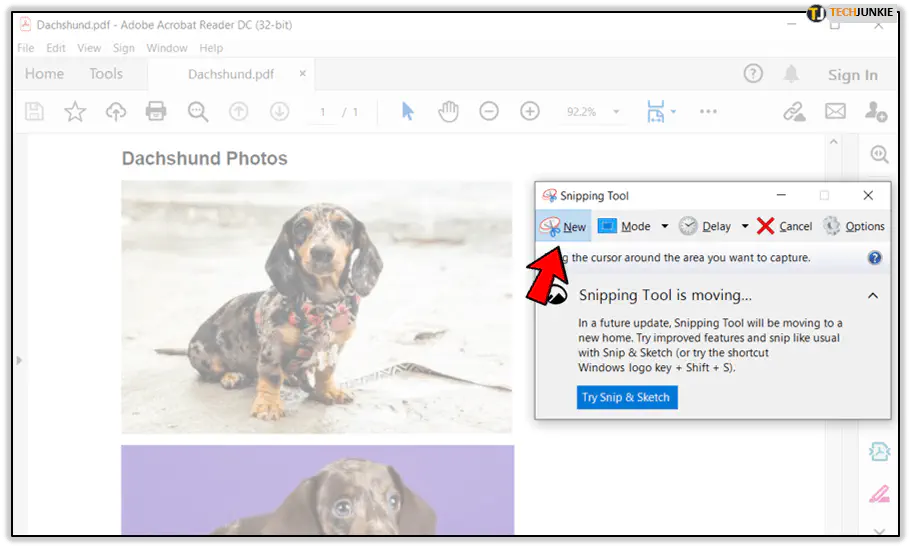
- Перетащите курсор вокруг изображения, сохраняя его как можно плотнее.
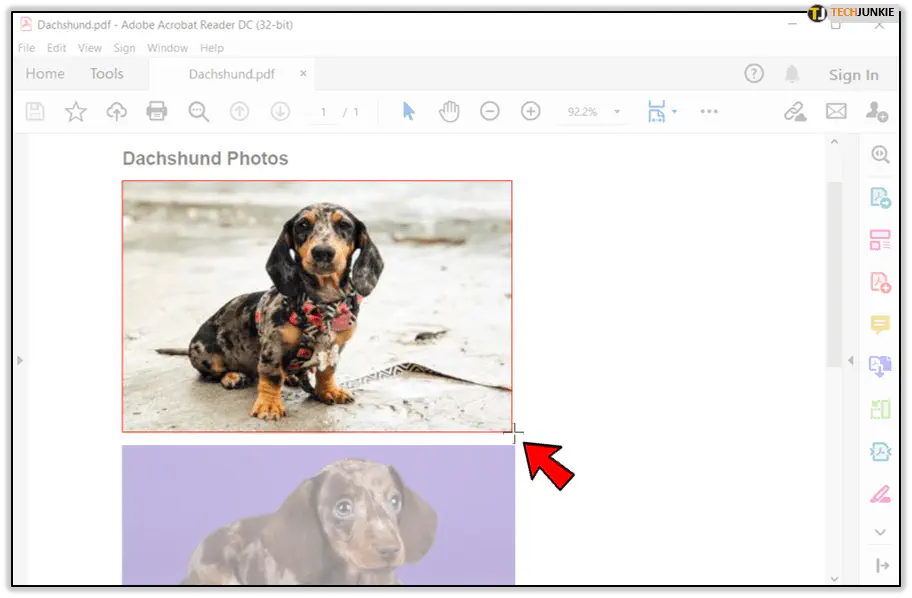
- Сохраните его в выбранном формате и назовите его как-нибудь значимо.
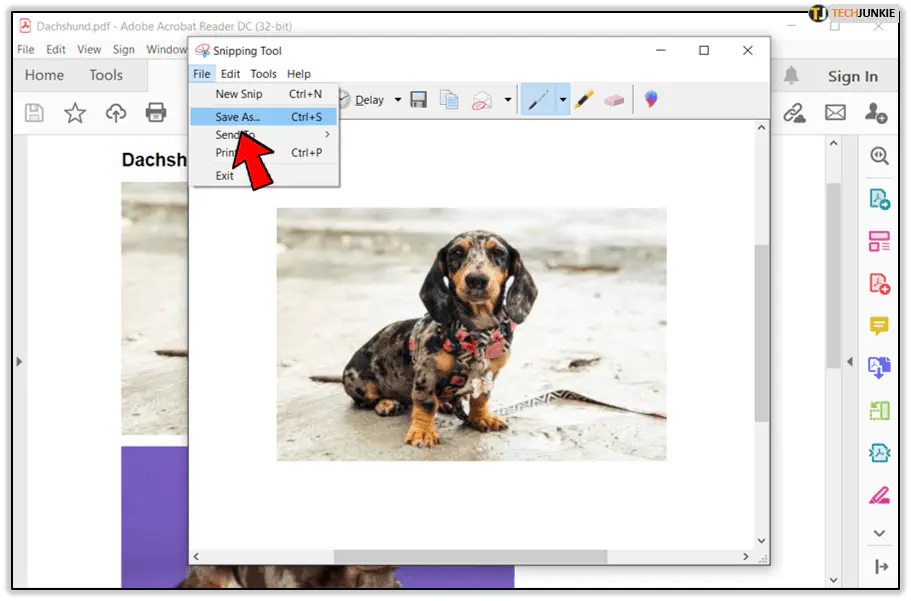
Затем вы можете использовать Photoshop или ваш редактор изображений, чтобы изменить его размер.
Извлечение изображений из PDF файлов с помощью скриншотов
Если вам не нравится работа с инструментом вырезания, вы можете просто сделать быстрый скриншот в Windows.
- Убедитесь, что изображение PDF находится в центре экрана.
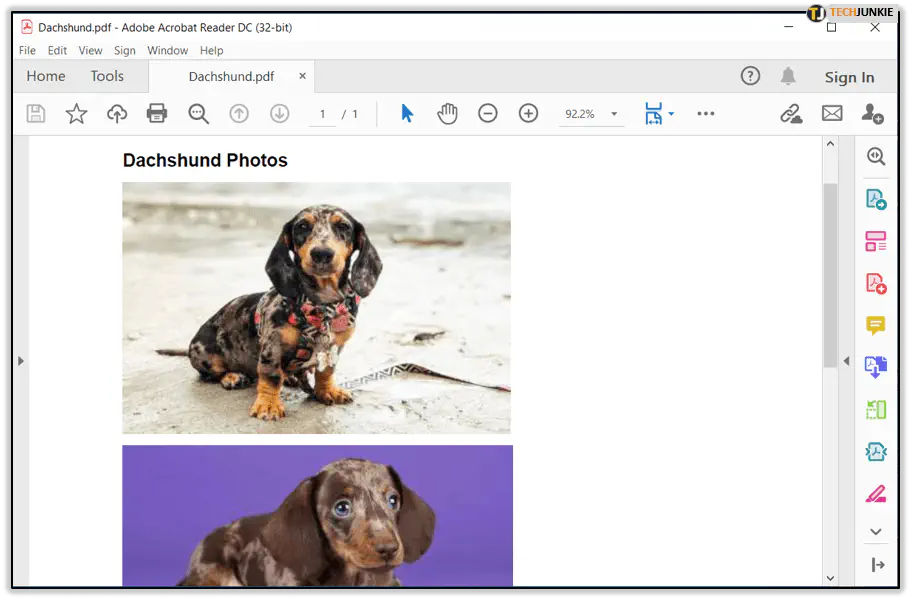
- Нажмите клавишу PrtSrn на клавиатуре.
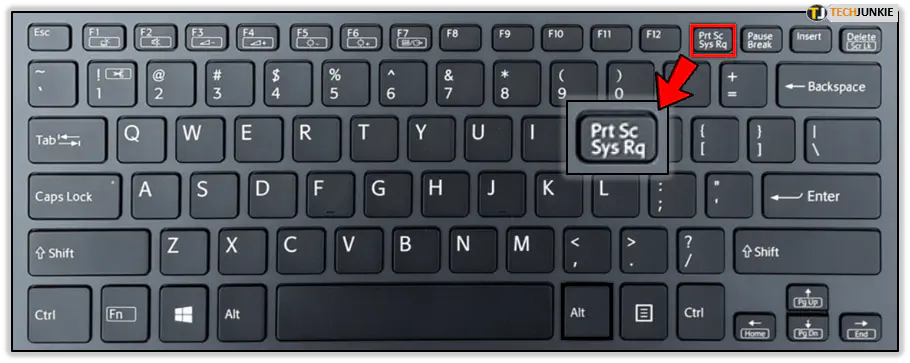
- Откройте редактор изображений и вставьте экран в него.
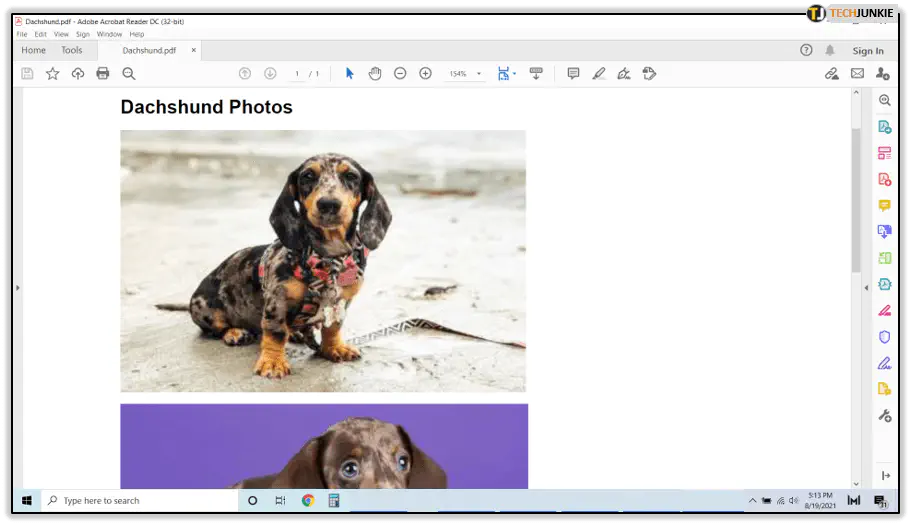
- Измените размер и формат, чтобы соответствовать.
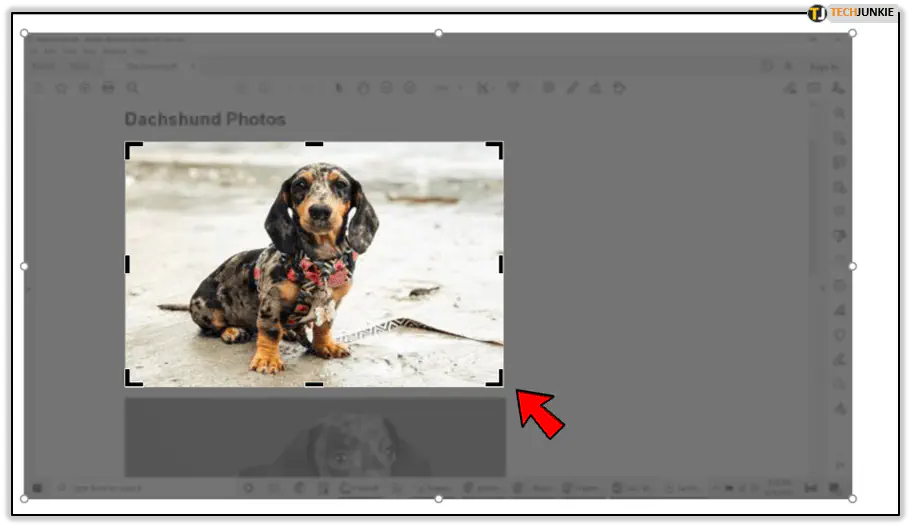
Хотя это не так точно, как другие методы, если вы находитесь в затруднительном положении, создание скриншота с помощью PrtScrn — быстрый и эффективный способ захвата изображения.
YouTube видео: Как извлечь изображения из файла PDF
Вопросы и ответы по теме: “Как извлечь изображения из файла PDF”
Как вытащить картинку из PDF файла?
**Копирование текста и изображений из документов **PDF****1. Правой кнопкой мыши нажмите на документ и выберите Выбрать инструмент из всплывающего меню. 2. Перетащите для выделения текста или нажмите для выделения изображения. 3. Правой кнопкой мыши нажмите на выделенный элемент и нажмите Копировать.
Как вырезать объект в PDF?
**Вы также можете указать собственное приложение.**1. Откройте PDF в Acrobat и выберите Инструменты > Редактировать PDF > Редактировать . 2. Выделите изображение или объект. 3. В области «Объекты» на панели справа нажмите Редактировать с помощью и выберите редактор. 4. Внесите нужные изменения во внешней программе редактирования.
Как извлечь из PDF?
Разделение PDF-файла1. Откройте документ PDF в Acrobat. 2. Выберите «Упорядочить страницы» > «Разделить». 3. Выберите способ разделения для одного или нескольких файлов. 4. Введите имя и сохраните файл. 5. Разделите PDF-файл. 6. Сохраните документ как новый файл.
Как вырезать картинку из пдф и вставить в ворд?
Добавление PDF-файла в документ Office1. На вкладке Вставка в группе Текст нажмите кнопку Объект. 2. Выберите параметр Создать из файла и нажмите кнопку Обзор. 3. Найдите PDF-файл, который нужно вставить, и нажмите кнопку Открыть. 4. Нажмите кнопку ОК.
Как вытащить картинку из документа?
Откройте документ, в котором есть изображение. Нажмите на это изображение правой кнопкой мыши и выберите пункт “Копировать”. Изображение отправится в буфер обмена. Далее нужно запустить любой редактор изображения, например, Paint.
Как открыть файл PDF в Paint?
Запустите приложение Paint на Windows, нажмите кнопку “Файл” в верхнем левом углу и выберите “Открыть”. Теперь выберите недавно преобразованный файл изображения в Paint. Качество выходного файла будет намного лучше по сравнению со скриншотами.











